很多软件(如Microsoft office包含的一系列软件)都可以在桌面的右键新建菜单中选择快速新建文件,这个小功能十分便捷。那么LabVIEW可不可以像这样快捷新建VI呢?答案其实是可以的,LabVIEW可以单独对某一个模板的VI创建右键菜单新建选项,如果在项目中某一个模板的VI需要多次使用,那么就可以为此VI创建一个右键菜单的新建选项,以此提高我们的效率。
本期小编将给大家带来LabVIEW右键新建VI的相关教程,感兴趣的小伙伴快来和小编一起学习吧!
本文教程:
LabVIEW右键新建VI
一、创建模板VI
在创建右键菜单前我们先要创建一个VI模板,该模板将作为后面每次右键新建出来的VI。如下图所示:小编在模板VI中放置了一个简单状态机的软件框架,后面每次右键新建的VI将会参照此模板创建。
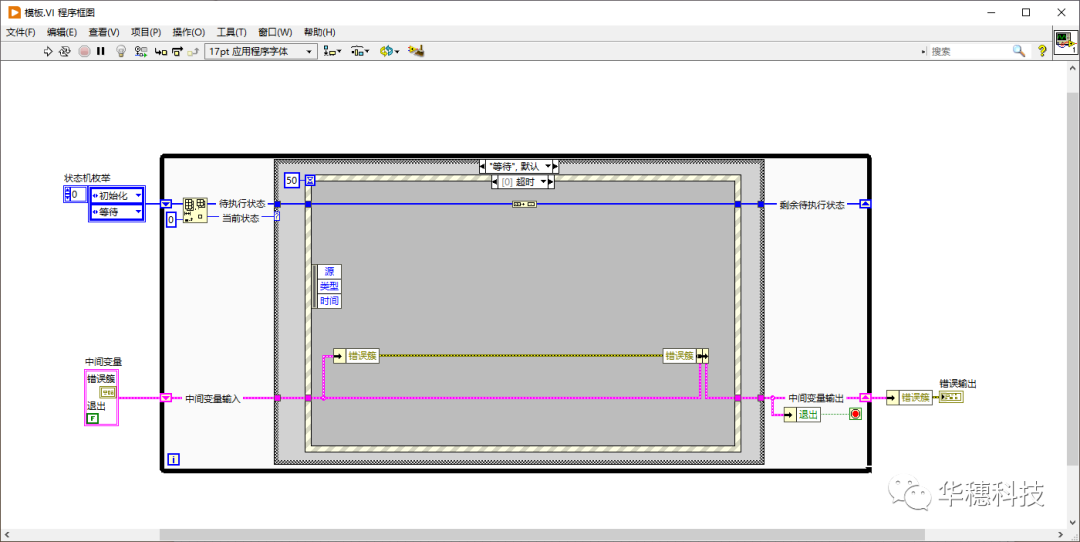
二、创建注册表文件
要想实现此功能我们还需要创建一个注册表文件,可以先创建一个文本文档,然后将后缀名.txt修改为.Reg,将文件变为一个注册表文件。
创建右键菜单的准备工作到这里就完成了,总共需要准备两文件:一是模板VI,二是空的注册表文件。
三、生成注册表
运行“Creat New Reg.vi”,该VI可以选择VI模板并根据此模板生成注册表文件内容,“Creat New Reg.vi”程序框图如下:
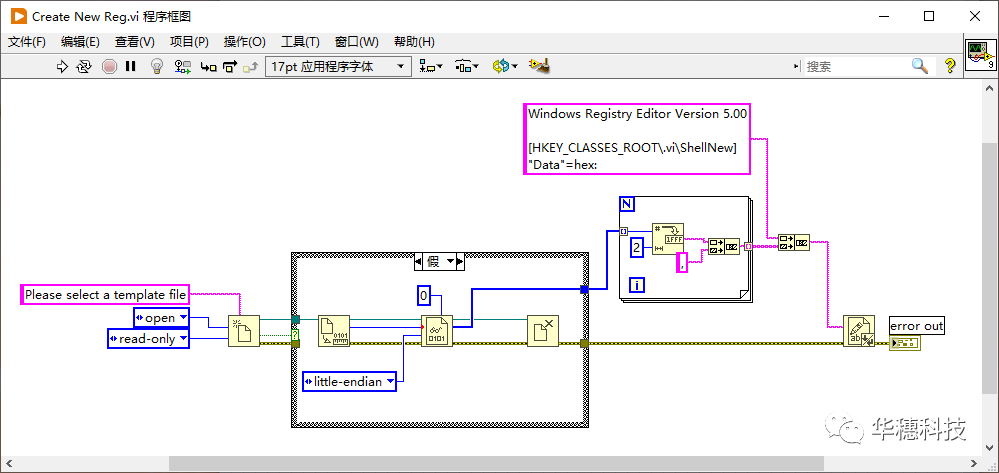
具体执行请参考以下步骤:
1、运行“Creat New Reg.vi”;
2、在弹出的第一个对话框中选择模板VI;
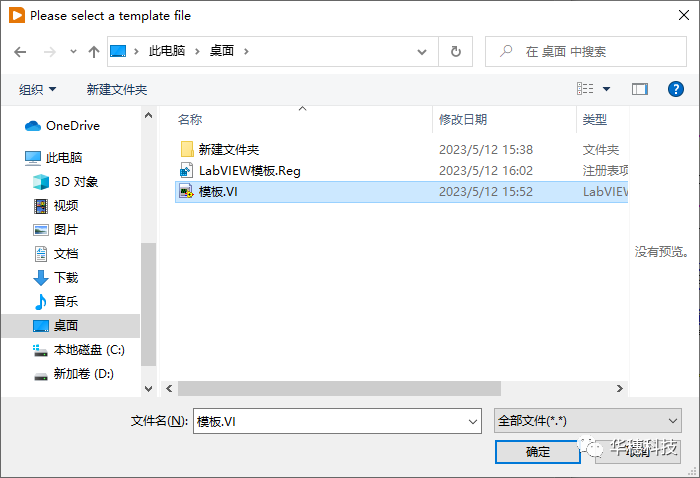
3、在弹出的第二个对话框中选择注册表文件;
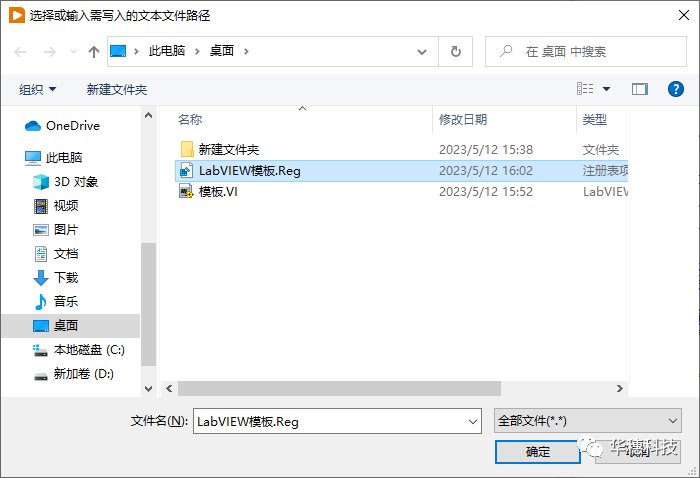
4、选择“是”替换掉原注册表文件;
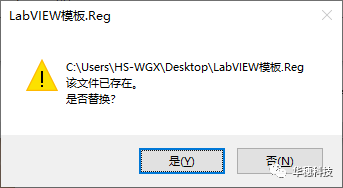
四、导入注册表
1、在生成的注册表文件上右键选择合并;
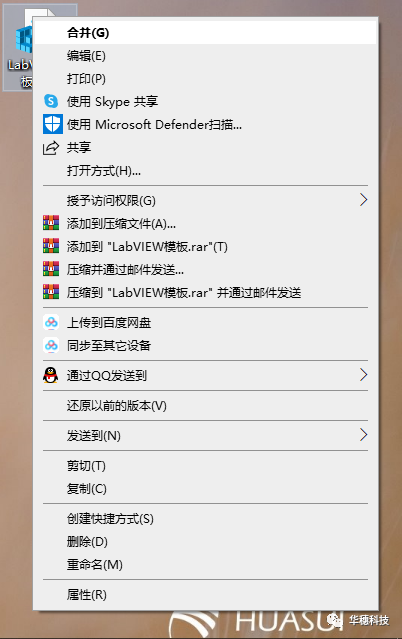
2、在弹出的对话框中选择是,继续导入注册表;
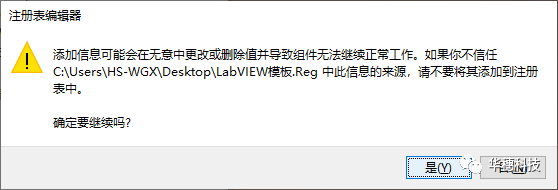
3、导入注册表成功;
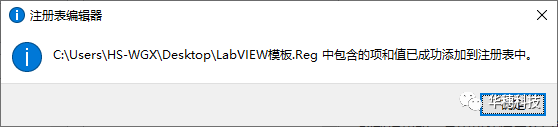
4、在桌面右键,然后选择新建LabVIEW Instrument即可快速新建VI。
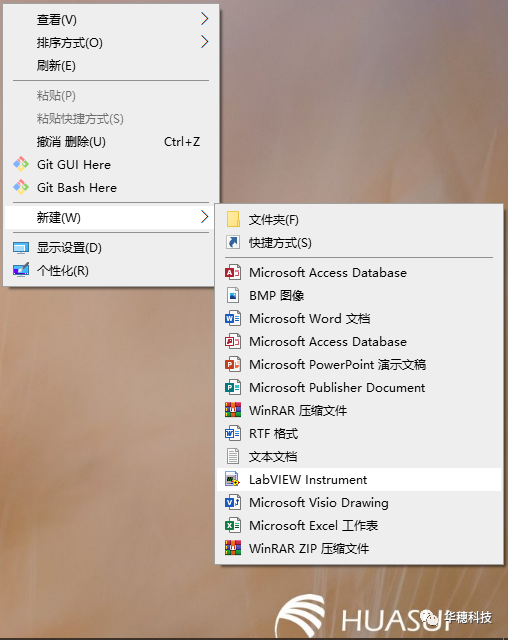
五、注意事项
1、如果想替换快速新建VI的模板,不可以在注册表中直接修改,而是应该使用“Creat New Reg.vi”重新生成一个新的注册表文件后覆盖导入注册表;
2、模板VI在成功创建右键菜单后就可以删除,不需要一直保留;
3、注册表文件在成功创建右键菜单后就可以删除,不需要一直保留;
以上就是如何在LabVIEW中使用右键新建VI的功能啦,感兴趣的小伙伴快去尝试一下吧!本文使用的的“Creat New Reg.vi”代码已存入百度网盘,有需要的小伙伴可以自行取用,请使用LabVIEW 2020及以后版本打开。
审核编辑:汤梓红
-
LabVIEW
+关注
关注
1966文章
3652浏览量
322973 -
软件
+关注
关注
69文章
4874浏览量
87295 -
模板
+关注
关注
0文章
108浏览量
20558 -
状态机
+关注
关注
2文章
492浏览量
27501
原文标题:教程 | LabVIEW右键新建VI
文章出处:【微信号:华穗科技,微信公众号:华穗科技】欢迎添加关注!文章转载请注明出处。
发布评论请先 登录
相关推荐
Labview如何与系统右键菜单链接
LabVIEW的登录主程序和子VI程序运行的详细概述
labview如何调用子vi
如何在LabVIEW中使用LabSQL访问数据库
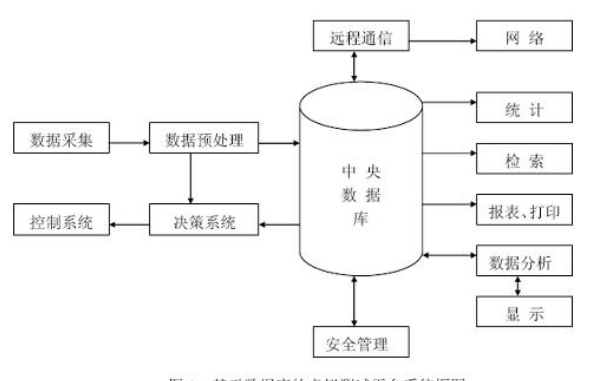




 如何在LabVIEW中使用右键新建VI
如何在LabVIEW中使用右键新建VI
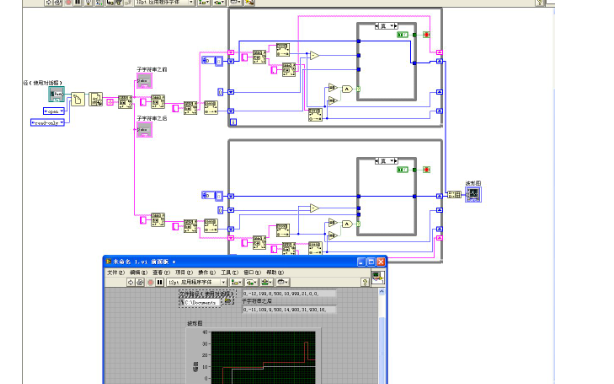
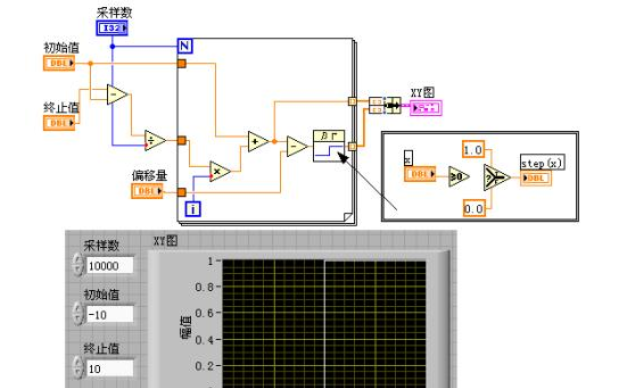
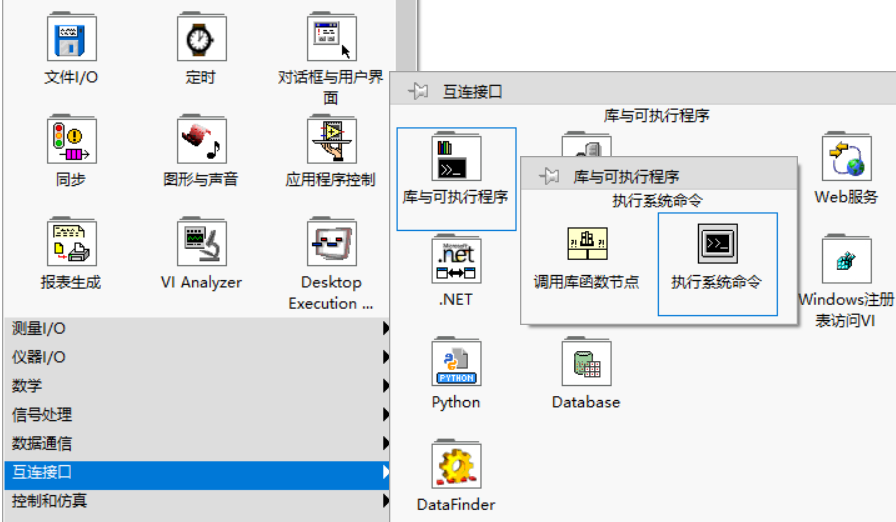










评论